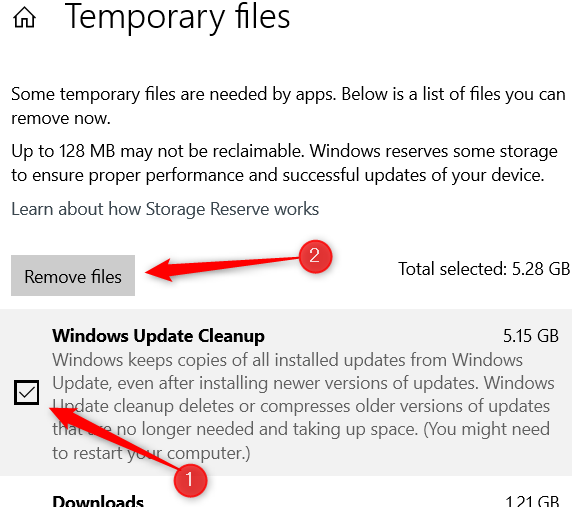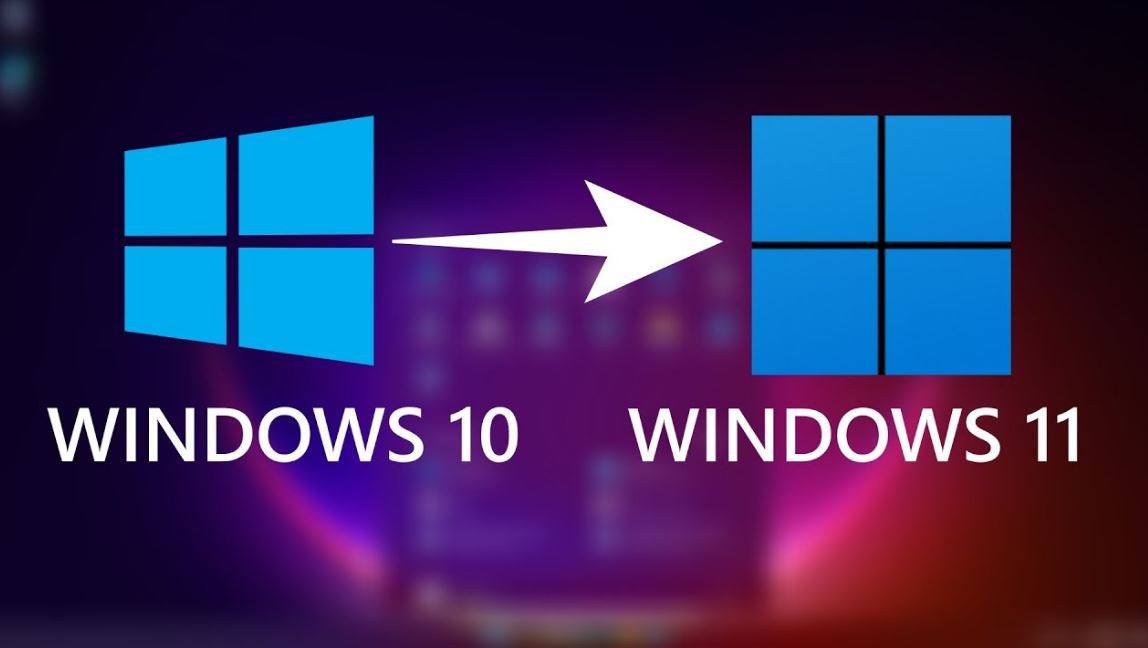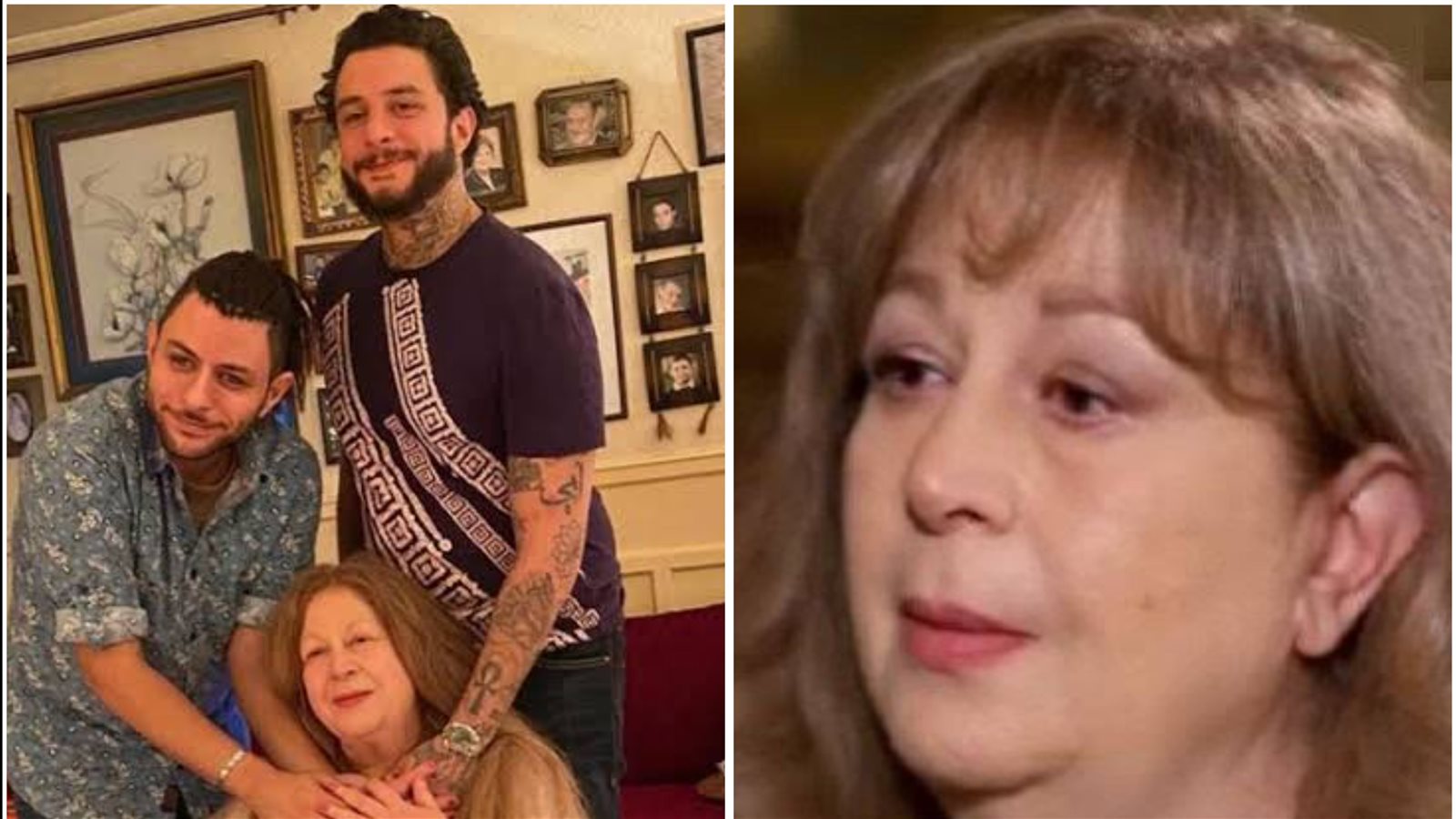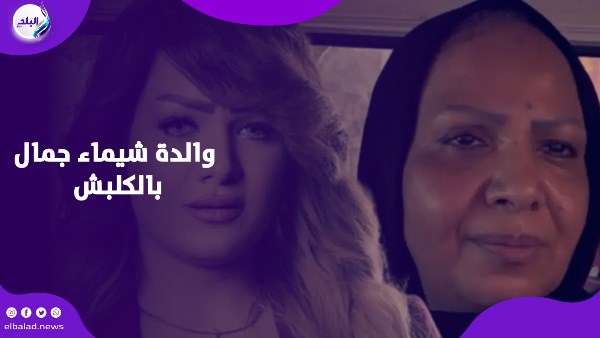يعد حذف ملفات ويندوز المؤقتة خطوة مهمة يتعين عليك القيام بها كل فترة، إذ تعتبر Windows temp، ملفات مؤقتة تم إنشاؤها بواسطة برامج معينة عند استخدامها على جهاز كمبيوتر يعمل بنظام التشغيل Windows 10، يمكن أن تضيف هذه الملفات بسرعة وتستهلك مساحة تخزين كبيرة، لذلك سيتعين عليك حذفها ليعمل جهازك بشكل أفضل.
أولا: استخدم منظف القرص لحذف ملفات ويندوز المؤقتة
وبحسب ما ذكره موقع "howtogeek" التقني، يحتوي جميع الأجهزة العاملة بنظام التشغيل ويندوز 10، على ميزة مفيدة تسمى Disk Cleanup، وهو يعد أداة مدمجة ضمن برامج النظام نفسه، يتيح لك بسهولة حذف الملفات التي لم تعد ضرورية بسرعة بما في ذلك الملفات المؤقتة، لتخليص القرص الصلب من بعض نفايات البيانات والملفات والأخطاء فهي تقلل من المساحة المستخدمة على الجهاز.
- للبدء في استخدام برنامج منظف القرص الصلب، اكتب "Disk Cleanup" في شريط البحث بنظام ويندوز ثم انقر فوق تطبيق "Disk Cleanup" في نتائج البحث.
- سيتم فتح نافذة منبثقة تسمى Disk Cleanup for Windows (C :)، حدد المربع بجوار كل نوع من أنواع الملفات المؤقتة التي تريد حذفها، ثم انقر فوق على "موافق OK".
- بمجرد اتمام الخطوات السابقة، ستظهر لك رسالة منبثقة تطلب منك تأكيد رغبتك في حذف الملفات المحددة، ثم انقر فوق "حذف الملفات" أو Delete Files.
- سيبدأ النظام بعد ذلك في حذف ملفات ويندوز المؤقتة التي قمت بتحديدها.
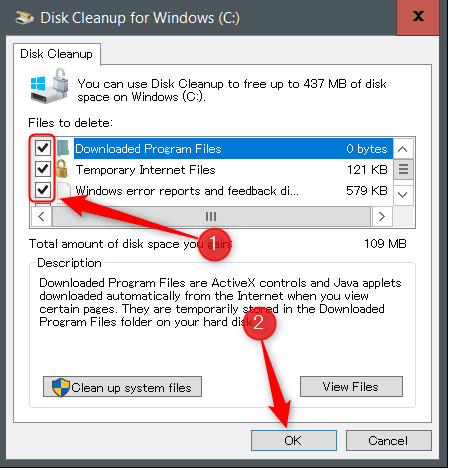
ثانيا: حذف ملفات ويندوز المؤقتة من تطبيق الإعدادات:
يمكنك أيضًا حذف ملفات ويندوز المؤقتة من تطبيق الإعدادات الخاص بنظام جهازك، من خلال اتباع بعض الخطوات وهي:
1. افتح الإعدادات بالنقر فوق رمز ويندوز في الزاوية السفلية اليسرى من سطح المكتب لفتح قائمة ابدأ Start، ثم النقر فوق رمز الترس.
2. بدلا من ذلك يمكنك النقر فوق الرمز المختصر Windows + i.
3. ستظهر لك نافذة الإعدادات Settings، انقر فوق خيار النظام System.
4. بعد ذلك انقر فوق التخزين Storage في الجزء الأيمن.
5. في الشاشة التالية، انقر فوق الملفات المؤقتة Temporary Files ضمن مجموعة Windows (C :).
6. ستظهر قائمة بما يعتبره نظامك ملفات مؤقتة، حدد المربع بجوار الملفات التي تريد حذفها ثم انقر فوق "إزالة الملفات" Remove Files.
7. سيبدأ نظام Windows 10، في حذف ملفات ويندوز المؤقتة.